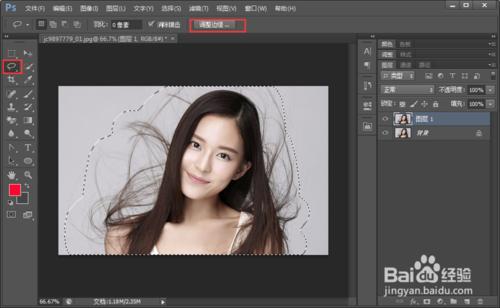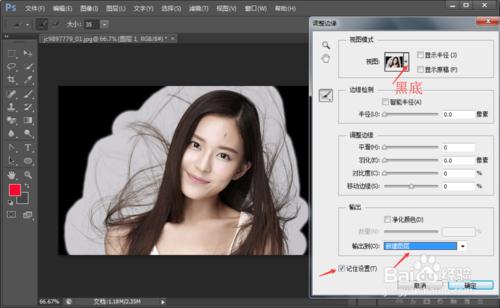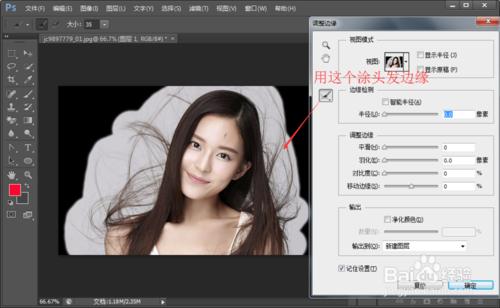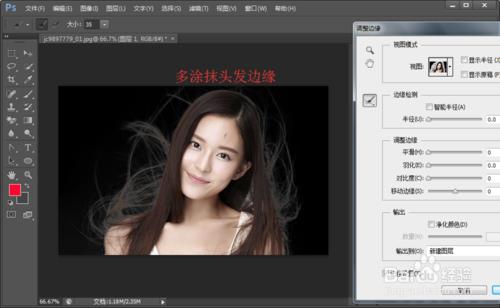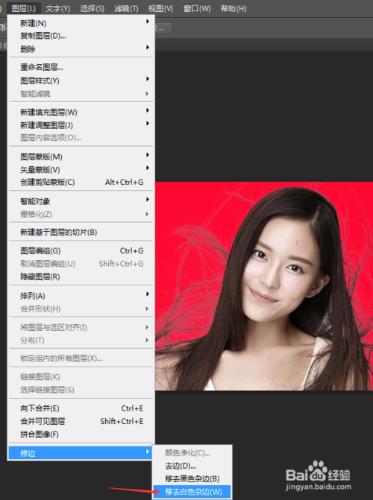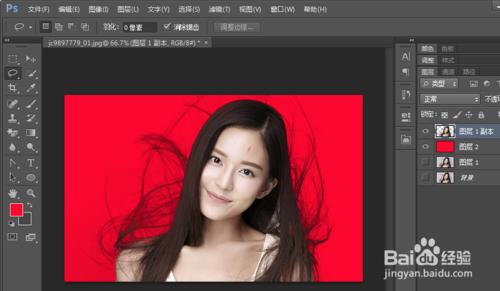摳頭髮在摳圖裡面是比較難的,因為頭髮很細,假如頭髮和背景很融洽的話用通道就不好摳,就算摳出來頭髮也會有白色邊緣或頭髮有些地方沒摳好,下面,我教大家另一種摳頭髮的技巧。利用調整邊緣摳圖,簡單又方便
工具/原料
Adobe Photoshop CS6
電腦一臺 準備還一張素材
方法/步驟
首先打開素材 新建圖層1 ctrl+j
點擊左下角的快速蒙版
用畫筆工具把邊緣的頭髮和人物塗出來 如圖
再點擊剛才的 快速蒙版 出來選區
按 ctrl+shift+i 反選
選擇套鎖工具——調整邊緣
如圖 下拉有個黑底 如圖 先不要點確定
用調整半徑工具塗抹頭髮邊緣 頭髮邊緣多塗一下 你會發現頭髮摳出來了 點確定
換個紅色背景 你發現有白邊 圖層——修邊——移去白色雜邊
看看效果 怎麼樣
注意事項
未經允許不得裝載
教程, 頭髮, ps簡單摳圖教程, ps摳頭髮絲教程, ps通道摳頭髮教程, ps摳頭髮絲詳細教程, ps頭髮摳圖教程, ps摳頭髮絲視頻教程, ps摳頭髮教程, ps摳頭髮視頻教程, pscs6摳頭髮教程,